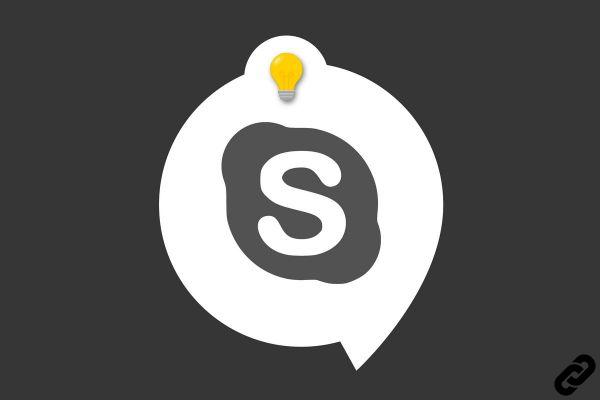
A veces no siempre es posible aprovechar la presencia de un contacto en vivo para decirles algo, y un mensaje escrito no siempre es lo más adecuado. ¡Piensa en los mensajes de voz!
Especialmente porque literalmente solo toma un clic.
¿Cómo grabar un mensaje de correo de voz en una conversación de Skype?
1. En la conversación que elijas, simplemente haz clic en el ícono del micrófono en la parte inferior derecha.

2. Esto comenzará a grabar directamente (¡asegúrese de que su micrófono esté enchufado!), como lo indica la barra de progreso. Una vez que su mensaje esté completo, envíelo con la flecha azul en la parte inferior derecha.
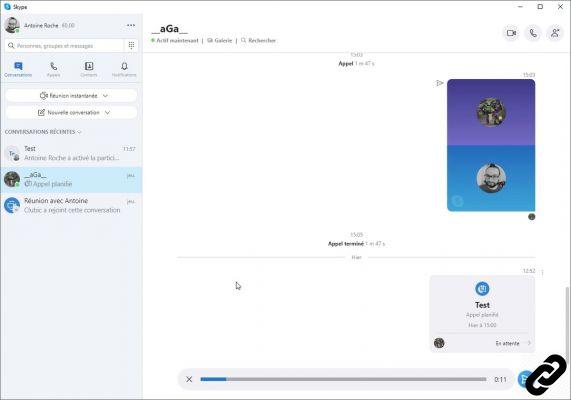
3. Ahora su mensaje está disponible directamente en la conversación.
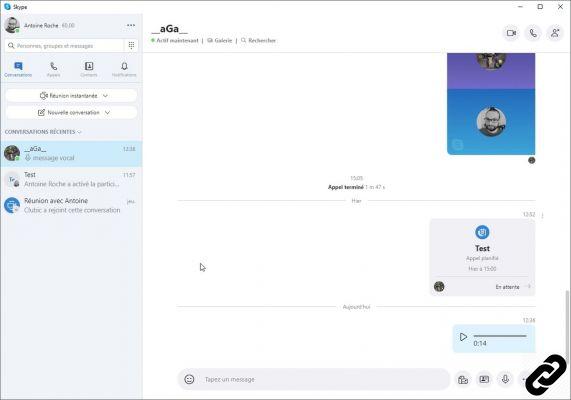
Encuentre más tutoriales para administrar adecuadamente las reuniones de Skype:
- Todos los tutoriales de Skype
- ¿Cómo creo o me uno a una reunión instantánea en Skype?
- ¿Cómo envío comentarios en una conversación de audio / video de Skype?
- ¿Cómo desactivar el video entrante durante una conversación de Skype?
- ¿Cómo activo los subtítulos durante una conversación de Skype?
- ¿Cómo grabar un mensaje de correo de voz en una conversación de Skype?
- ¿Cómo creo un enlace para invitar a unirme a un grupo en Skype?
- ¿Cómo encuentro todos los archivos, enlaces y palabras compartidos en una conversación de Skype?
- ¿Cómo programo una llamada con un contacto o un grupo en Skype?

























